Annons
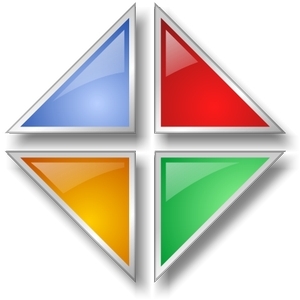
Vad är Objectdock? Som namnet antyder är det en docka, som är ett program som ger snabb åtkomst till andra program, mappar och widgetar direkt på skrivbordet. Det är en nyckelsymbol för Apple-datorer, men med tredjepartsprogram, som ObjectDock, har Windows-maskiner samma kapacitet.
Så vad har tillåtit ObjectDock att behålla sin stjärnanvändarbas? Det beror sannolikt på att det är balans mellan funktionella och praktiska funktioner, men ändå snyggt och anpassningsbart gränssnitt. Vi har nyligen lagt till ObjectDock till vårt Bästa Windows-programvarusida Den bästa PC-programvaran för din Windows-datorVill du ha den bästa PC-programvaran för din Windows-dator? Vår massiva lista samlar de bästa och säkraste programmen för alla behov. Läs mer , så läs vidare för en djupgående inblick i ObjectDock och allt det har att erbjuda dig.
Hämta och installera ObjectDock
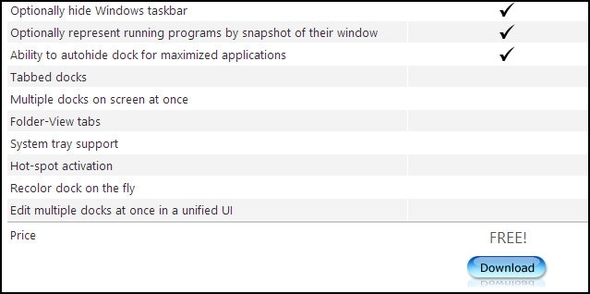
Jag kommer att vara uppriktig och ärlig, StarDock, tillverkaren av ObjectDock, ger inte den enklaste processen att ladda ner den. Först finns det två versioner, Free och Plus. När du klickar på nedladdningslänken för gratisversionen ber StarDock dig att ange din e-postadress för att ge dig tillåtelse att ladda ner den.
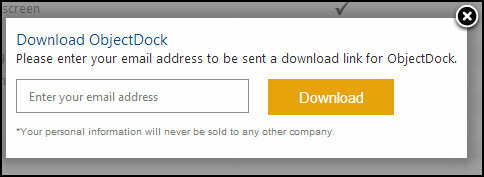
Men allt de gör är att tillhandahålla en länk till ObjectDock på CNETs Download.com, så det finns ingen verklig anledning att ens gå till StarDock-webbplatsen i första hand, annat än att få alla officiell information och specifikationer om ObjectDock.
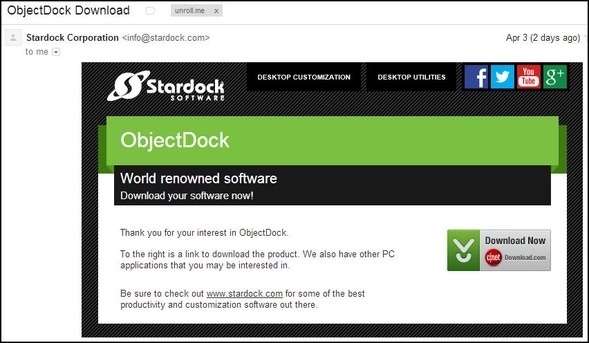
Ska du gå igenom Download.com? Du kan - det är välrenommerat och definitivt säkert. Men jag blir ganska irriterad av deras installatör, som alltid verkar uppblåst och innehåller onödiga steg. Istället, Jag rekommenderar att du går igenom FileHippo.com, som också är ansedd. De har alltid den senaste versionen och alla tidigare versioner också.
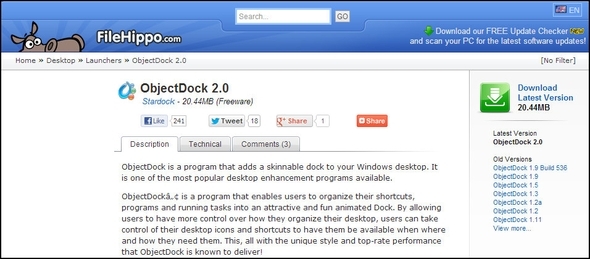
När du har laddat ner filen är installationen enkel och enkel. Det finns inget bloatware installerat i installationsprogrammet, som jag varnar för i min artikel som beskriver stegen för att förhindra skräp från att komma in på din dator under denna process En enkel checklista för att säkert installera gratis programvara utan alla skräpTänk på det här - du har precis hittat den här fantastiska gratisprogramvaran som du vill ha på grund av allt det kan göra för dig, men när du installerar den upptäcker du att den är packad ... Läs mer . Installationen är också snabb.
NOTERA: ObjectDock läggs automatiskt till din start, men om du vill inaktivera detta kan du göra det i inställningarna.
Efter installationen uppmanas du att köra ObjectDock. När du gör det kommer det att visas längst ner på skärmen och inställningsfönstret kommer också att visas. Dessa inställningar är vad vi kommer att gå igenom nästa, så kast inte dem. Att helt enkelt ha ObjectDock får inte skrivbordet att se fantastiskt ut - magin ligger i anpassningen.
Kolla in de grundläggande inställningarna
ObjectDock-inställningsfönstret har tre flikar: ObjectDock-ikonen, Hem och Inställningar. Tumregel, Hem är där anpassningen sker, medan inställningar fliken behandlar mer djupgående inställningar, även om det är en allmän regel och inte är fråga om faktum. ObjectDock-ikonen har inte riktigt något du kan komma åt någon annanstans i inställningsfönstret eller via själva dockningen.
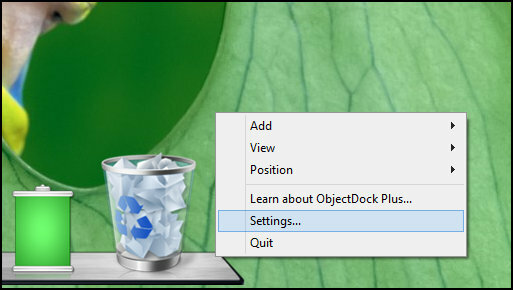
Så låt oss säga att du stängde det här fönstret efter att ha sett det, eller vill öppna det igen senare - hur gör man det? Det snabbaste sättet är genom att högerklicka någonstans på kajen. Du ser då ett alternativ för inställningar. Om du istället klickar på en ikon kan du komma åt inställningsfönstret, måste du först sväva över Dockalternativ och / ellerinställningar, beroende på ikonen och välj sedan inställningar (Tyvärr gjorde de det inte konsekvent).
![ObjectDock: Anpassa ditt skrivbord snabbt och öka dess funktionalitet [Windows] ObjectDock Högerklicka Dockalternativinställningar](/f/23aee4af5a72de885866fc7c84ee94f0.jpg)
Nu tillbaka till inställningarna.
Anpassa vad som finns på din docka: genvägar, dockningsdelar och mer
Det finns tre huvudsakliga saker du kan ha på kajen: genvägar, dockningsdelar och separatorer. Genvägar kan vara specifika som väljs via ObjectDock, som din dokumentredigerare eller mediaspelare, eller du kan manuellt dra alla programgenvägar till den från skrivbordet eller mappen, vilket förmodligen är den snabbaste sätt. För att få en specifik genväg kan du lägga till genvägar genom att högerklicka och gå till Lägg till> Genväg.
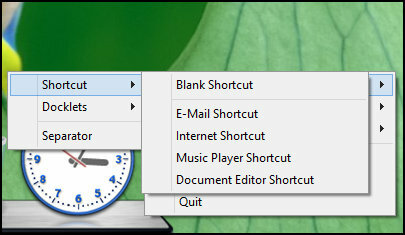
Alternativt kan du lägga till dem via inställningsfönstret genom att klicka på På min brygga och då Lägg till en ny genväg.
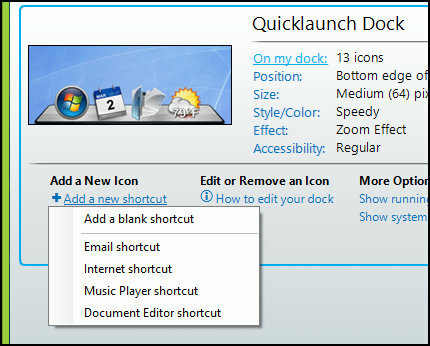
Docklets är i princip miniatyrapplikationer direkt i dockningen. ObjectDock kommer med flera, inklusive väder, tid, batteritid, Startmeny och mer. Det finns andra tredjeparts som kan laddas ner på nätet. Dessa kan läggas till antingen genom att högerklicka på dockan (visas nedan) eller genom fönstret Inställningar genom att gå till På min brygga och klicka på Lägg till en ny dockningsstation.
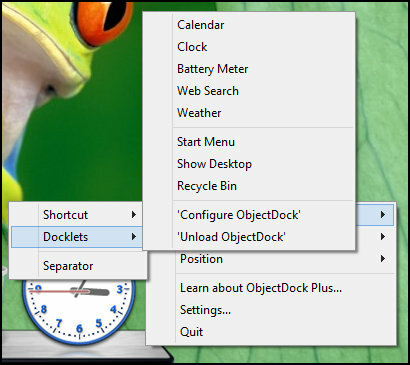
Väder (expanderar till 5-dagarsprognos efter att ha svävat över det)
![ObjectDock: Anpassa ditt skrivbord snabbt och öka dess funktionalitet [Windows] ObjectDock Docklets Weather Klicka och håll ned för att se 5-dagarsprognos](/f/d8d7db8d6f7cb12e15780e01e92472fd.jpg)
![ObjectDock: Anpassa ditt skrivbord snabbt och öka dess funktionalitet [Windows] ObjectDock Docklets Weather Configure Options](/f/cdb47b6bfae84d562dbaa85fa5cb2d38.jpg)
Start meny
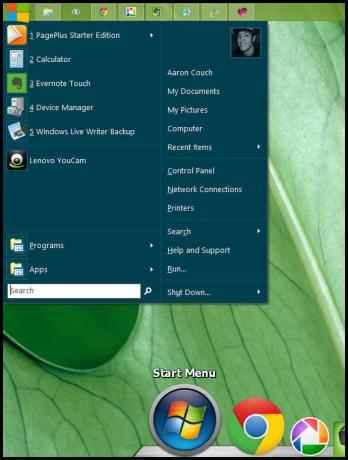
Batterimätare
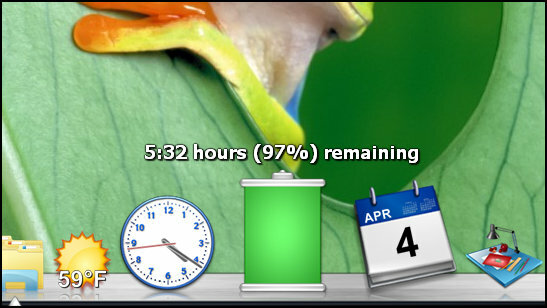
Andra dockningsdatorer är papperskorgen (som har samma alternativ som ikonen Papperskorg på skrivbordet gör), klocka, kalender, webbsökning och Visa skrivbord.
![ObjectDock: Anpassa skrivbordet snabbt och öka [Windows] -separatorens funktionalitet med pil](/f/a592a53942689903e0792093de99d77e.jpg)
Separatorer (bild ovan) kan användas för att ta med någon organisation till kajen. Du kan lägga till dem genom att högerklicka och gå till Lägg till> Separator eller genom fönstret Inställningar under På min brygga och klicka Lägg till en ny separator.
För att ta bort allt från dockan, klicka helt enkelt på den och dra av den.
![ObjectDock: Anpassa ditt skrivbord snabbt och öka dess funktionalitet [Windows] ObjectDock Ta bort ikoner Dra bort](/f/ab5e60ff0204a68f7f5292820360a2d9.jpg)
Sedan släpper du bara.
![ObjectDock: Anpassa ditt skrivbord snabbt och öka dess funktionalitet [Windows] ObjectDock Ta bort ikoner Poof](/f/ac916adb517073f5491234776528088f.jpg)
Justera position och storlek
![ObjectDock: Anpassa ditt skrivbord snabbt och öka dess funktionalitet [Windows] ObjectDock-inställningar Hempositioner](/f/455ce551e1ec7001da8542d36ce6f439.jpg)
ObjectDock kan vara på skärmens nedre, övre, vänstra eller högra sida. Justeringen kan justeras till vänster, höger eller centrerad. Detta kan justeras i inställningsfönstret under Placera eller genom att högerklicka på bryggan och sväva över Placera.
![ObjectDock: Anpassa ditt skrivbord snabbt och öka dess funktionalitet [Windows] ObjectDock högerklickande position](/f/14b812294ada3e6e62a8b714af4f6e4a.jpg)
Det är också möjligt att justera avståndet från kanten under Fler alternativ i Placera avsnittet i inställningsfönstret.
![ObjectDock: Anpassa ditt skrivbord snabbt och öka dess funktionalitet [Windows] ObjectDock högerklicka Position Fler alternativ avstånd från kant](/f/304a2bb1fccbf9c2f6bce71e1aa82141.jpg)
Alternativet att justera ikonen och zoomad storlek är direkt under Placera i inställningsfönstret.
![ObjectDock: Anpassa ditt skrivbord snabbt och öka dess funktionalitet [Windows] ObjectDock-inställningar Hemstorlek](/f/0f6b64b08fe8bcf36bdd83886f50ad76.jpg)
Andra viktiga justeringar av dockningar att veta
Om du högerklickar på bryggan och håller muspekaren över Se, ser du att det finns växlar för automatisk gömning, alltid på toppen, förstoring och låsning (flytta ikonerna runt och på och utanför bryggan). Det finns också justeringar för att visa applikationer, alla körfönster och minimerade fönster.
![ObjectDock: Anpassa ditt skrivbord snabbt och öka dess funktionalitet [Windows] ObjectDock högerklickvy](/f/2176c8f831bb78391bd7042ba9c028ee.jpg)
Observera att inställningarna för autohide också kan justeras under Tillgänglighet i inställningsfönstret.
![ObjectDock: Anpassa ditt skrivbord snabbt och öka dess funktionalitet [Windows] ObjectDock-inställningar Hemtillgänglighet](/f/ce0cb86a8f0652d55d43b029fb752772.jpg)
Effekten som inträffar när en ikon hålls över kan också ändras under Effekt i inställningsfönstret. Du kan välja mellan fem animationer, justera zoomens storlek och bredd och redigera zoomkvaliteten.
![ObjectDock: Anpassa ditt skrivbord snabbt och öka dess funktionalitet [Windows] ObjectDock-inställningar Hemeffekt](/f/49a52f09b29c753f4131e5d6623734ef.jpg)
Ghost-mode är en ganska snygg funktion som du kan aktivera. Den träder i kraft omedelbart efter att rutan har markerats. I grunden försvinner dock dockan och bara en del av dockningen blir synlig när den hålls över.
![ObjectDock: Anpassa ditt skrivbord snabbt och öka dess funktionalitet [Windows] ObjectDock-inställningar påverkar Ghost Mode](/f/d4b740fe1611472440b5e1b2920f124e.jpg)
Upptäck de mer avancerade inställningarna
Under fliken Inställningar i fönstret Inställningar finns det några ytterligare anpassningsalternativ. Du kan växla uppstart av ObjectDock, dölja Windows Aktivitetsfält och om du är en Plus-användare, aktivera Aero Peek vid körningsuppgifter.
Det finns inställningar för prestationsalternativ ...
![ObjectDock: Anpassa ditt skrivbord snabbt och öka dess funktionalitet [Windows] ObjectDock-inställningar Prestandaalternativ](/f/da147669d9f53bd3abe0341f77140938.jpg)
Och även för felsökning om du försöker ta reda på ett problem eller något slags problem.
![ObjectDock: Anpassa ditt skrivbord snabbt och öka dess funktionalitet [Windows] ObjectDock-inställningar Felsökningsalternativ](/f/22e8684f6ed3a6faae4bfbbf0e318cb2.jpg)
Längst ner finns en knapp med titeln Avancerade tweaks som innehåller flera andra diverse alternativ som är bra att undersöka.
![ObjectDock: Anpassa ditt skrivbord snabbt och öka dess funktionalitet [Windows] ObjectDock-inställningar Diverse alternativ](/f/187eb1241c46e93bb2e33f987ae54a2d.jpg)
Anpassa ObjectDock i din look med teman och ikoner
När du har lagt till de genvägar du vill ha och ställt in ObjectDock är det nu dags att sätta din egen personliga touch med teman. ObjectDock kommer med en handfull teman som inte ser så illa ut (bilden nedan). Du kan komma åt dessa genom fönstret Inställningar på fliken Hem under Style / Färg. Klicka sedan på länken Ändra bakgrund.
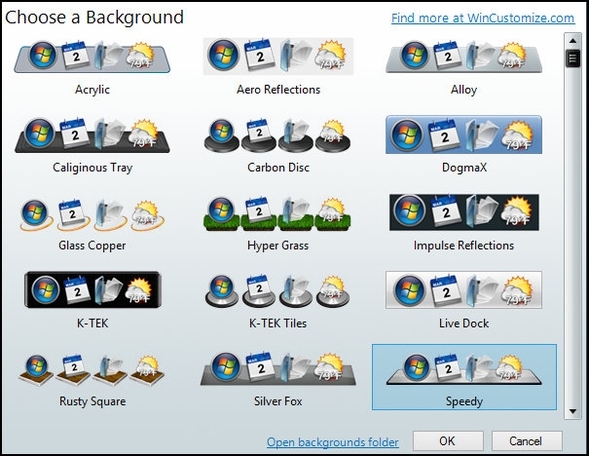
De länkar också till WinCustomize.com, som har mycket mer att välja mellan.
Dessutom kanske du vill se dig om DeviantArt, som är mitt föredragna ställe att titta på. Där hittar du inte bara teman för dockan, utan också ikoner som du kan använda för att anpassa utseendet på dina genvägar på din docka.
VARNING: Anpassningsprocessen kan ta timmar efter timmar på grund av att du alltid försöker söka efter något som är lite bättre än vad du tidigare hade.
Slutsats
Nu när du har sjunkit timmar till att anpassa inställningarna och utseendet på din docka är du klar. ObjectDock är verkligen inte den enda dockan där ute. I andra artiklar som pratar om verktyg för att anpassa din dator Gör din dator verkligen personlig med dessa bästa anpassningsverktygVad betyder det att anpassa din dator? Betyder det att ha det coolaste skrivbordet? Det är en del av det, men inte helt. Först och främst vill du att ditt skrivbord ska fungera. Inte... Läs mer och hur du rensar upp ditt skrivbord Hur du rensar upp ditt Windows skrivbord en gång för allaRot är mer skadligt än du inser. Ett snyggt Windows-skrivbord gör saker lättare att hitta, är trevligare att titta på och minskar stress. Vi visar hur du kan få skrivbordet i ordning. Läs mer Jag nämner ObjectDock längs sidan av RocketDock, ett annat bra alternativ. Tillbaka 2008, Tina täckte 6 olika bryggor Docks - De 6 bästa vännerna i din Windows Aktivitetsfält Läs mer , som jag tror fortfarande är tillgängliga att använda. Använder du ObjectDock? Om så är fallet, har du några favorit teman, tips eller tricks du vill rekommendera? Vad tycker ni om användningen av bryggor? Är de bra, dåliga eller neutrala för produktiviteten? Dela dina tankar nedan!
Bildkredit: Star
Aaron är en veterinärassistent med sin huvudsakliga intresse för djurliv och teknik. Han tycker om att utforska naturen och fotografera. När han inte skriver eller hänger sig åt teknologiska fynd över hela webben, kan han hittas bomba ner på fjällsidan på sin cykel. Läs mer om Aaron på hans personliga webbplats.


